Kolekcje produktów - oznaczaj produkty na zdjęciach.
Kolekcje produktów pozwalają na wyświetlenie dodatkowych zdjęć w kategoriach i oznaczanie na nich produktów. Jeśli dodamy kilka zdjęć, to zostanie wyświetlona galeria zdjęć. Na każdym z nich można oznaczać produkty. Rozwiązanie, które idealnie sprawdzi się np. w przypadku branży modowe czy prezentacji wyposażenia wnętrz.
W panelu administracyjnym przejdź do Aplikacje → Kategorie
Dodanie kolekcji produktów
- Wybierz Menedżer kategorii,
- Kliknij prawym przyciskiem myszy na kategorię,
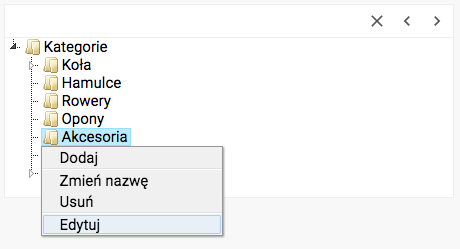
- Wybierz Edytuj,
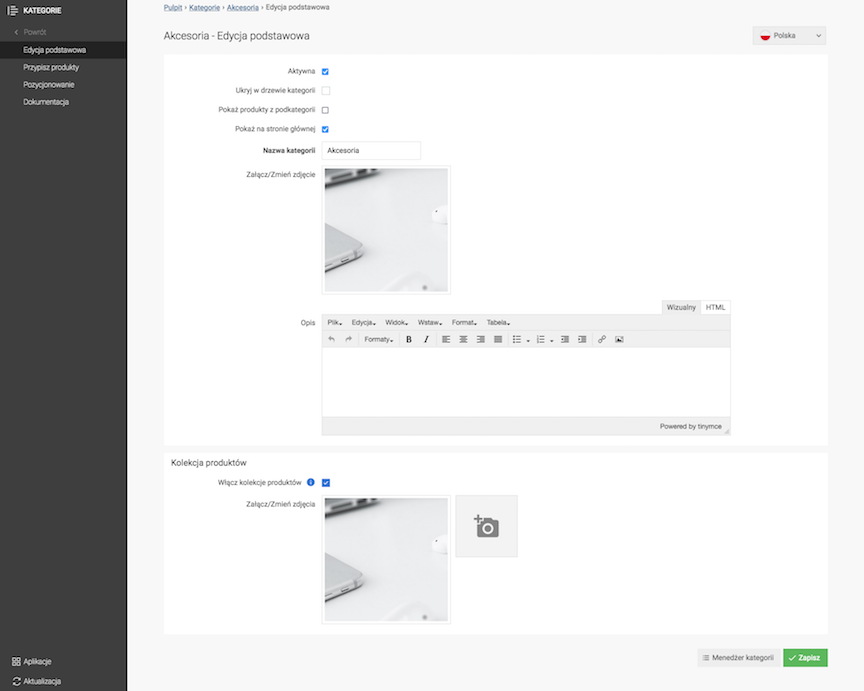
- Zaznacz Włącz kolekcje produktów,
Pole jest ignorowane, jeżeli w konfiguracji kategorii nie ma włączonej funkcji Kolekcje produktów.
- Załaduj Zdjęcie kolekcji produktów,
- Naciśnij przycisk Zapisz,
- Zarządzaj kolekcją produktów,
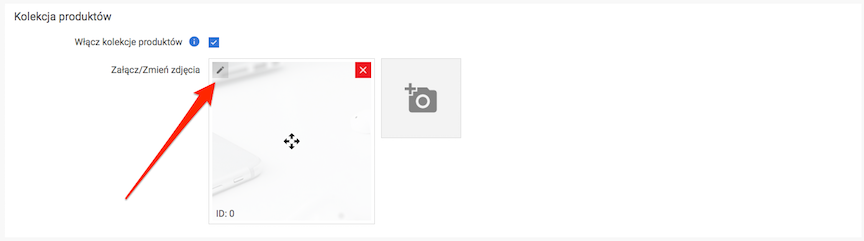
- Kliknij w miejsce produktu,
- Dodaj produkt,
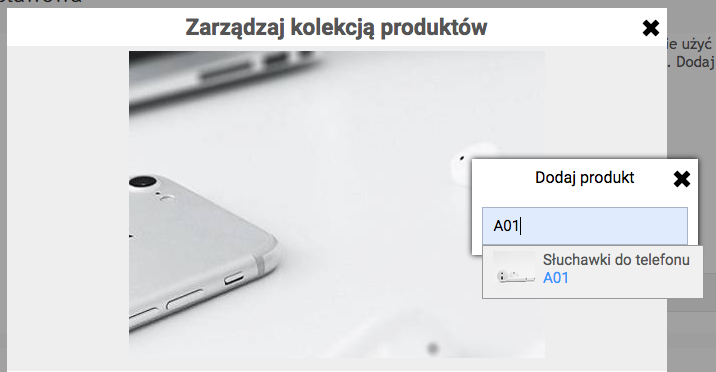
- Naciśnij przycisk Zapisz.
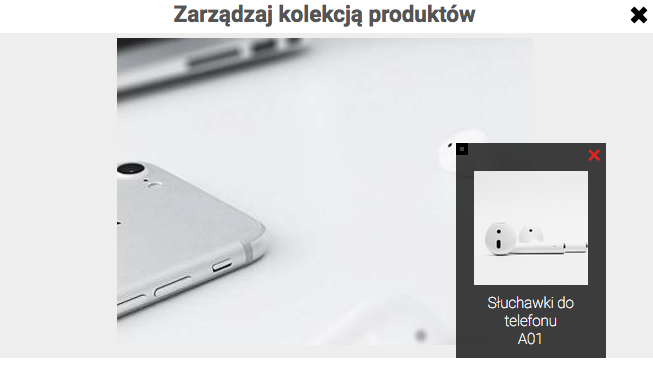
Zobacz dokumentację kategorii.
Edycja zaawansowana kolekcji produktów
- Zarządzaj kolekcją produktów,
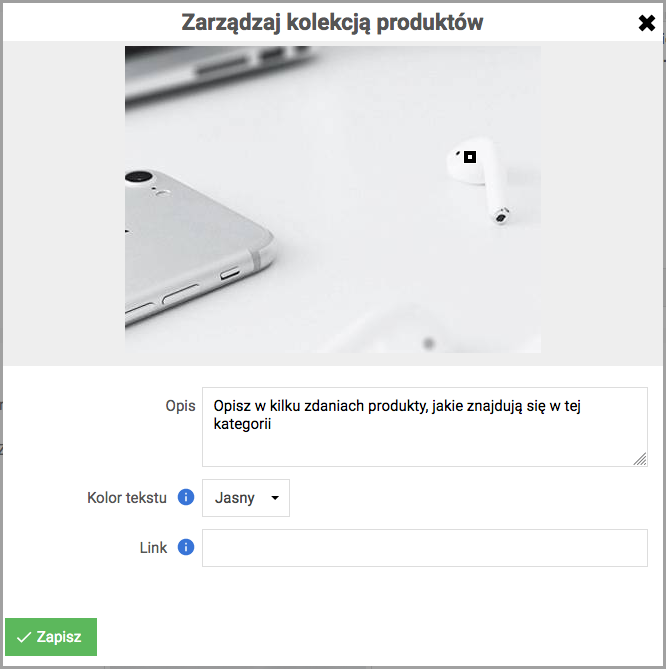
- Wpisz Opis,
- Wybierz Kolor tekstu,
- Wpisz Link,
Jeżeli link jest podany, użytkownik zostanie przekierowany na wybraną stronę po kliknięciu na zdjęcie kolekcji.
- Naciśnij przycisk Zapisz.
Prezentacja kolekcji w sklepie
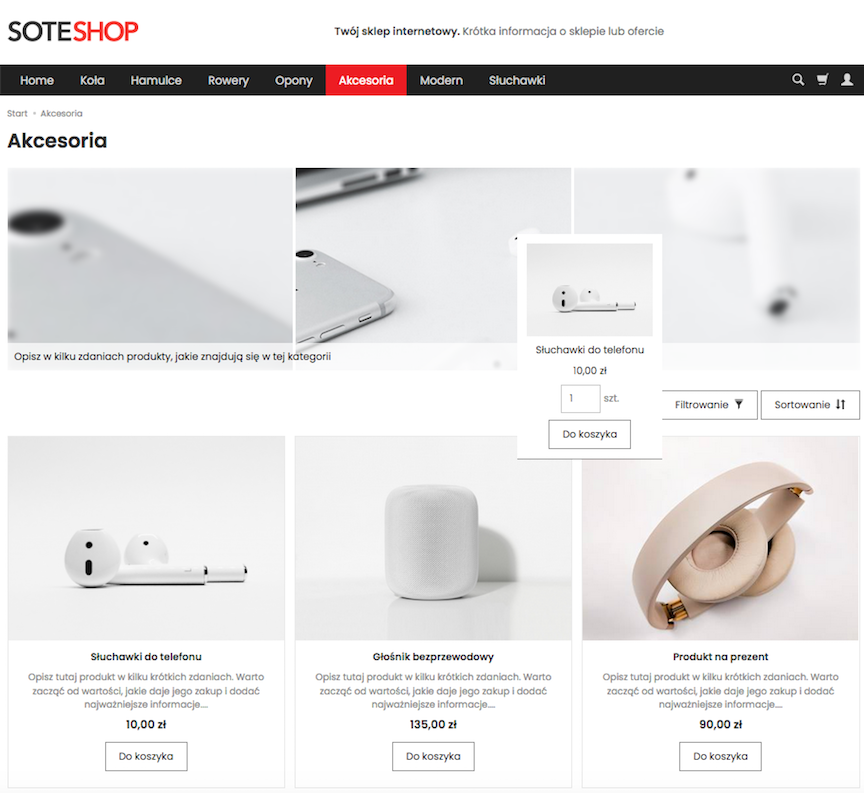
Włączenie kolekcji produktów
W panelu administracyjnym przejdź do Aplikacje → Kategorie
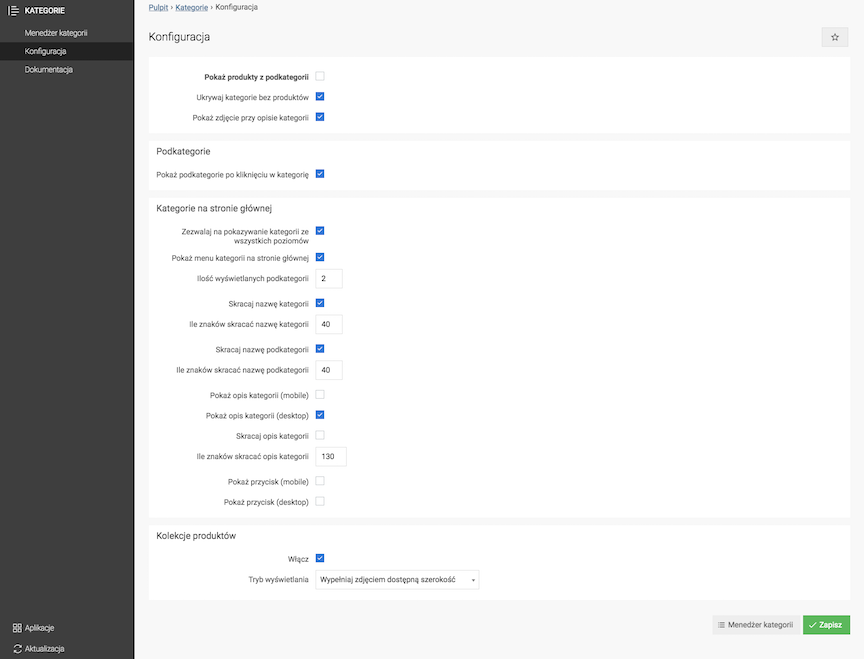
- Zaznacz Włącz,
- Wybierz Tryb wyświetlania,
- Naciśnij przycisk Zapisz.